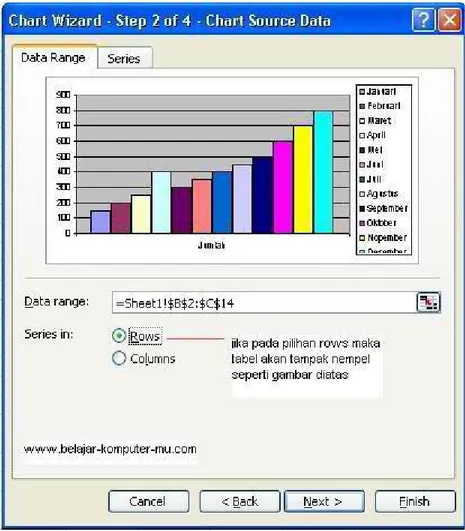CARA MEMBUAT GRAFIK PADA MICROSOFT EXCEL PANDUAN MUDAH
Microsoft excel telah dilengkapi dengan fitur yang memungkinkan penggunakanya untuk
membuat grafik dengan mudah. Pengguna hanya perlu membuat data yang akan diolah ke dalam bentuk grafik. Hanya dengan beberapa pengaturan saja, data sudah bisa berubah dalam bentuk grafik. Selain itu grafik juga dapat ditampilkan dalam berbagai gaya yang indah dan menarik.
Berikut ini kami sajikan bagaimana cara membuat grafik dengan menggunakan Microsoft excel, merubah data menjadi sebuah grafik, memilih model grafik, seperti grafik batang, grafik
lingkaran,
Panduan Membuat Grafik Microsoft Excel
Pada contoh cara pembuatan grafik ini kami menggunakan Microsoft excel versi 2003, untuk grafik versi 2007 silahkan klik di sini
1. Langkah yang paling awal tentunya adalah membuka program Microsoft excel, klik start, all program, Microsoft office, Microsoft excel.
(gambar 1)
(gambar 2)
3. Setelah kamu membuat data sederhana seperti di atas, blok lah seluruh data dalam abel tersebut.
Gambar 3
4. setelah kamu blok data dalam tabel tersebut, klik menu insert, Chart
5. setelah kamu klik menu Chart, maka nanti akan muncul jendel Chart Wizard seperti gambar di bawah ini
Gambar 5
6. setelah muncul jendela seperti di atas, maka kamu tinggal pilih model grafik yang kamu inginkan, pada kolom Chart tipe (Jenis Grafik) sudah tersedia banyak pilihan, mau pilih grafik kolom, yang contohnya seperti gambar di atas, atau grafik Bar, atau grafik garis, atapun grafik lingkaran dan lain-lain.
Dalam contoh pembuatan grafik ini kita pilih saja Chart TIpe Column dan Chart Sub-type yang bermodel dua dimensi
Gambar 6
Gambar 7
Gambar jendela diatas adalah chart wizard pada tahap kedua, pada Series in pada pilihan
columns maka grafik akan tapil renggang, tapi jika dalam pilihan Rows maka grafik akan tampak menepel seperti gambar di bawah ini
Gambar 8
8. setelah kamu klik next maka akan tampil jendela seperti di bawah ini
Gambar 9
Kolom Chart Title adalah untuk mengisi Judul Grafik kamu, Category X axis adalah untuk mengisi keterangan pada garis horizontal (dalam hal ini adalah bulan), sedangkan kategori Value (Y) axis untuk mengisi keterangan pada garis vertical (dalam hal ini adalah isian angka nya)
Sebagai contoh kita isi saja judulnya adalah “GRAFIK PERKEMBANGAN
PENGUNJUNG†sedangkan category X kita isi “BULAN†dan value Y adalah “JUMLAHâ€
Sehingga hasilnya seperti ini :
Gambar 10
Gambar 11
Klik tombol finish, grafik kamu sudah jadi
Gambar 12
Cara Membuat Grafik Dengan Tambahan kolom Tahun
Ketika membuat grafik dengan tambahan tahun biasanya hasilnya akan berantakan atau tidak sesuai dengan yang kita harapkan. Biasanya bagian tahun nya akan berdiri sendiri. Ada di batang pertama, sehingga membingungkan pembaca. Lalu bagaimana caranya membuat grafik di microsoft excel dengan tambahan tahun.
Caranya sederhana, yaitu bagian tahunnya jangan diketik menggunakan angka, tapi diketik dulu dengan huruf. misalnya tahun 1993 diketik sembilan tiga. Nah setelah grafik berhasil dibuat, baru tahunnya diganti dengan angka.
Setelah grafik berhasil dibuat, baru bagian tahunnya diedit dengan angka. seperti gambar di bawah ini
Bagimana? Gampang kan cara membuat grafik nya ?